Audacity Metadata Editor: Onko se paras ohjelmisto musiikkitunnisteiden muokkaamiseen työpöydällä
An Audacity on loistava työkalu, jolla voit tallentaa kristallinkirkasta ääntä tehokkaasti. Tällä työkalulla voit muokata ääntä lisäämällä tehosteita, kauniita ja muita asioita, joita ammattimainen äänieditori tarjoaa. Yksi tämän työkalun tarjoamista ominaisuuksista on äänitunnisteeditori. Joten tänään keskitymme siihen Audcatiy-metatietojen editori sekä työkalun edut ja haitat.

Osa 1. Audacity – paras tapa muokata musiikin metatietoja helposti
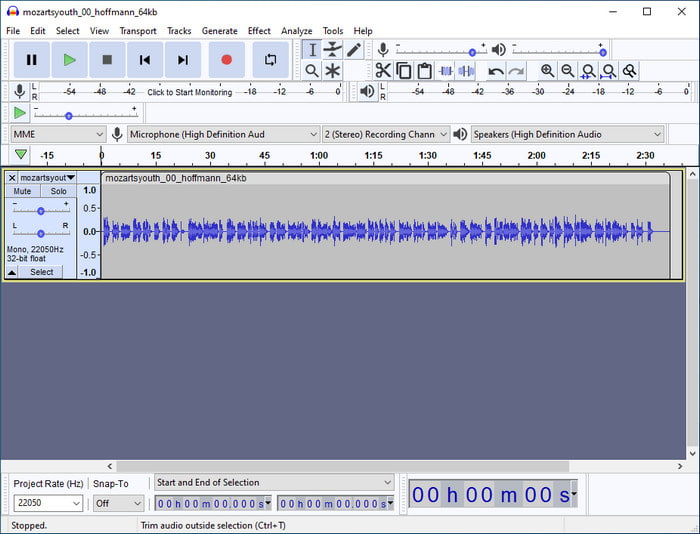
Aiemmin selitimme, että voit käyttää Audacityä metatietoeditorina, vaikka se on ammattimainen äänieditori, jota voit käyttää työpöydälläsi. Sen kyky muokata ääntä on paljon parempi kuin muu äänieditori, jonka voit ladata tai käyttää verkosta. Kun käytät työkalua, näet erilaisia toimintoja metatietojen lisäämiseksi tiedostoihisi. Alla oleva luettelo on neljä olennaista asiaa, jotka sinun tulee tietää ennen kuin muutat tai päivität tunnisteita mieltymystesi mukaan. Haluatko tietää lisää? Pidä pallo pyörimässä, kun tutkimme, mitä nämä ovat.
Tunniste ja arvo
On seitsemän muuttumatonta tunnistetta, joita et voi muokata tilanteesta riippumatta, mutta voit lisätä lisää tunnisteita, jos haluat tehdä tiedostoistasi yksityiskohtaisia. Listaamme seitsemän tunnistetta, jotka voit täyttää Audacityn metatietoeditorilla saadaksesi selville, mitä ne ovat.
◆ Artistin nimi
◆ Kappaleen nimi
◆ Albumin nimi
◆ Raidan numero
◆ Vuosi
◆ Genre
◆ Kommentit
Et voi muuttaa näitä tunnisteita, mutta voit muuttaa niiden arvoa oikealla puolella. Et voi muuttaa seitsemän ensimmäisen tunnisteen nimeä, koska ne ovat pysyviä, joten jos sinusta tuntuu, että nämä tiedot eivät riitä ja haluat lisätä toisen, voit klikata Lisää-painiketta. Kirjoita sitten nimi vasemman paneelin tagiin ja lisää arvo tai tiedot tekstikentän oikeaan paneeliin.
Genre
Audacityn metatietoeditorissa on vaihtoehto Genrelle. Jos haluat poistaa tai lisätä äänitiedoston genren, voit helposti napsauttaa avattavaa painiketta ja valita haluamasi genren. Mutta jos haluat poistaa genren, sinun on korostettava teksti genren alla ja painettava näppäimistön poistonäppäintä.
Mallit
Kun käytät Audactiya, voit lisätä tai tallentaa Mallit osana äänitiedoston tunnisteita. Mutta tässä olevat mallit ovat .xml-muodossa. XML-tiedostot ovat merkintäkieltä, jossa on dataa ja metatietoja. Se on tiedostoon purettujen metatietojen laajennus. Mutta voit ladata mallin Audacityyn vain, jos olet käyttänyt sitä aiemmin.
Piilota äänivalintaikkuna
Jos et halua nähdä äänivalintaikkunaa, kun viet äänitiedostoa metadatan kanssa, voit valita Älä näytä tätä vietäessä ääntä -valintaruudun. Vaikka toiminto ei vaikuta tunnisteisiin, harkitsemme tätä silti vaihtoehtona, jota haluat käyttää. Mutta jos haluat nähdä valintaikkunan, älä napsauta sitä.
Jos nämä vaihtoehdot eivät riitä sinulle, voit lukea seuraavan osan. Kuten mainitsimme, puhtaasti omistettu metatietoeditori, jota haluat käyttää, on paljon parempi kuin Audacity. Lue seuraava osa tietääksesi, mistä puhumme.
Osa 2. Metatietojen muokkaaminen Windowsissa ja Macissa Ultimate Softwarella
Oletetaan, että et ole tyytyväinen Audacityn metatietoeditoriin. Siinä tapauksessa FVC Video Converter Ultimate saattaa olla paras valinta täyttääksesi aukot, joita et löydä Audacitystä. Lopullisen muuntimen avulla voit helposti muokata mediatiedoston tunnisteita muutamalla napsautuksella. Sinun ei tarvitse huolehtia, jos sinulla ei ole kokemusta äänitiedostosi tunnisteiden muokkaamisesta, koska tämä työkalu ei ole niin vaikea käyttää. Voit myös ladata tänne minkä tahansa äänitiedoston, ja jos haluat muuttaa videosi metatietoja, tämä työkalu on suuri apu. Toisin kuin Audacatiy, joka tukee vain äänitiedostoa.
Upeiden metatietojen muokkausominaisuuksien lisäksi tämä työkalu voi auttaa sinua monissa erilaisissa tehtävissä, kuten pakkaamisessa, muokkaamisessa, leikkaamisessa, trimmauksessa, nopeuttamisessa tai vähentämisessä jne. Sen sijaan, että lataat kaikki nämä ominaisuudet erikseen, voit ladata tämän työkalun on kaikki nämä. eikö olekin hienoa? Nimen perusteella se on äärimmäinen, joten sen ominaisuuksista ja toiminnoista ei ole epäilystäkään. Opi muuttamaan tai korjaamaan metatietoja äärimmäisen työkalun avulla noudattamalla alla olevia ohjeita.
Vaihe 1. Lataa lopullinen metatietoeditori työpöydällesi, napsauta oikein latauspainiketta, jota käyttöjärjestelmäsi tukee. Seuraa asennusprosessia nopeasti ja käynnistä se seuraavaksi jatkaaksesi.
Ilmainen latausWindows 7 tai uudempiSuojattu lataus
Ilmainen latausMacOS 10.7 tai uudempiSuojattu lataus
Vaihe 2. Napsauta sitten Työkalupakki -osio ja etsi Median metatietoeditori; avaa ominaisuus painamalla sitä.
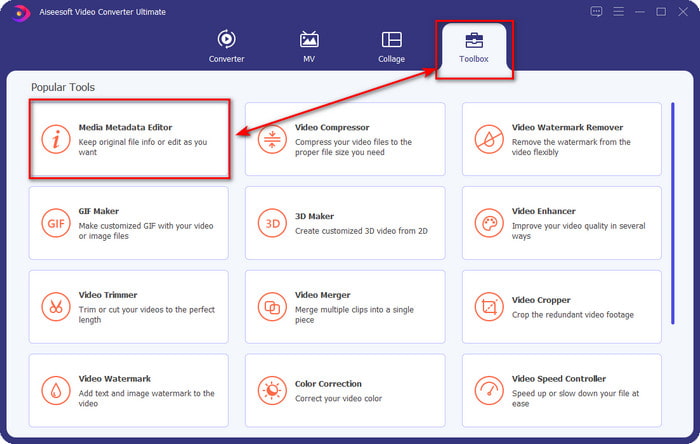
Vaihe 3. Osuma +, näytölle tulee tietokoneen kansio, etsi tiedosto, jonka metatietoja halusit muuttaa, ja napsauta Avata.
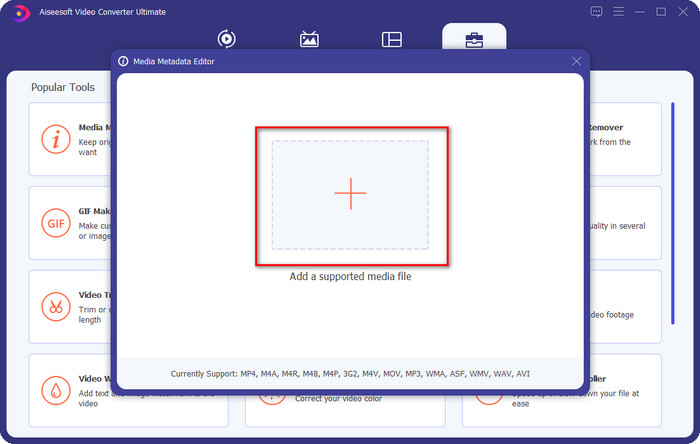
Vaihe 4. Syötä haluamasi tiedot oikealle puolelle ja napauta tekstilaatikko syöttääksesi tiedot manuaalisesti. Napsauta sen jälkeen Tallentaa -painiketta varmistaaksesi, että tunnisteet on tallennettu. Helppoa, olet nyt lisännyt metatiedot mediatiedostoosi, mutta paljon helpompaa.
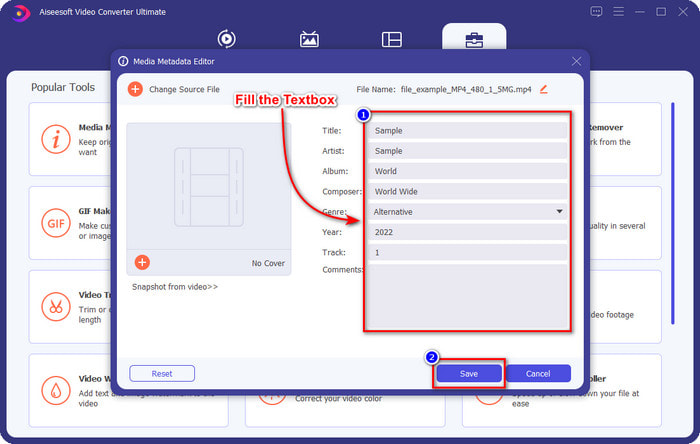
Liittyvät:
Osa 3. Usein kysytyt kysymykset Audacity Metadata Editorista
Voinko lisätä kuvan Audacityn metatietoeditorilla?
Työkalu ei tue kuvan lisäämistä tunnisteeksi tiedoston ääneen. Joten jos haluat käyttää tätä kuvan lisäämiseen tunnisteeksi, et voi tehdä sitä, mutta voit käyttää parasta vaihtoehtona kuvatunnisteen lisäämiselle tiedostoosi. Napsauttamalla +-kuvaketta vasemmalla voit etsiä kuvatiedoston, jota haluat käyttää; Lisää se onnistuneesti napsauttamalla Avaa.
Onko äänitiedostojen viennissä Audacityssä vesileima?
Onneksi se ei jätä vesileimaa äänitiedostoosi. Joten jos käytät tätä lisätäksesi tunnisteita äänitiedostoosi, odota, että vesileimaa ei tule, kun olet vienyt tiedoston.
Miksi en voi avata Audacityä?
Tässä ongelmassa voi esiintyä monia syitä; Jos haluat tietää, luettelemme kolme syytä, joiden vuoksi et voi avata Audacityä. Ensimmäinen syy on se, että ladattava latauspaketti ei ole valmis. intervallien tai epävakaiden yhteyksien vuoksi et voi avata Audacityä. Toiseksi asennusprosessi on epätäydellinen tai keskeytynyt, samoin kuin latausprosessi; Kun asennusprosessi on kesken, Audacity ei avaudu. Lopuksi lataamasi versio on päivitettävä, ja voit tarkistaa Audacityn viralliselta verkkosivustolta, onko työpöydälläsi uusia päivityksiä. Jos ongelmaa ei mainita, soita työkalun tekniseen tukeen auttamaan sinua oikein.
Johtopäätös
Audacity on uskomattoman paras äänieditori, jonka voit ladata vapaasti Windowsille ja Macille. Vaikka sen ominaisuuksilla tunnisteiden lisäämisessä on rajoituksia, uskomme silti, että se on yksi parhaista äänen metatietojen muokkausohjelmista. Jos sinusta tuntuu, että Audacity antaa ei riitä tähän tehtävään, sinun on yritettävä ladata ja käyttää FVC Video Converter Ultimate. Varmasti tämä auttaa sinua paremmin kuin Audacityn metatietoeditori, lataa työkalu ja testaa sitä, jos haluat tietää lisää.



 Video Converter Ultimate
Video Converter Ultimate Näytön tallennin
Näytön tallennin


